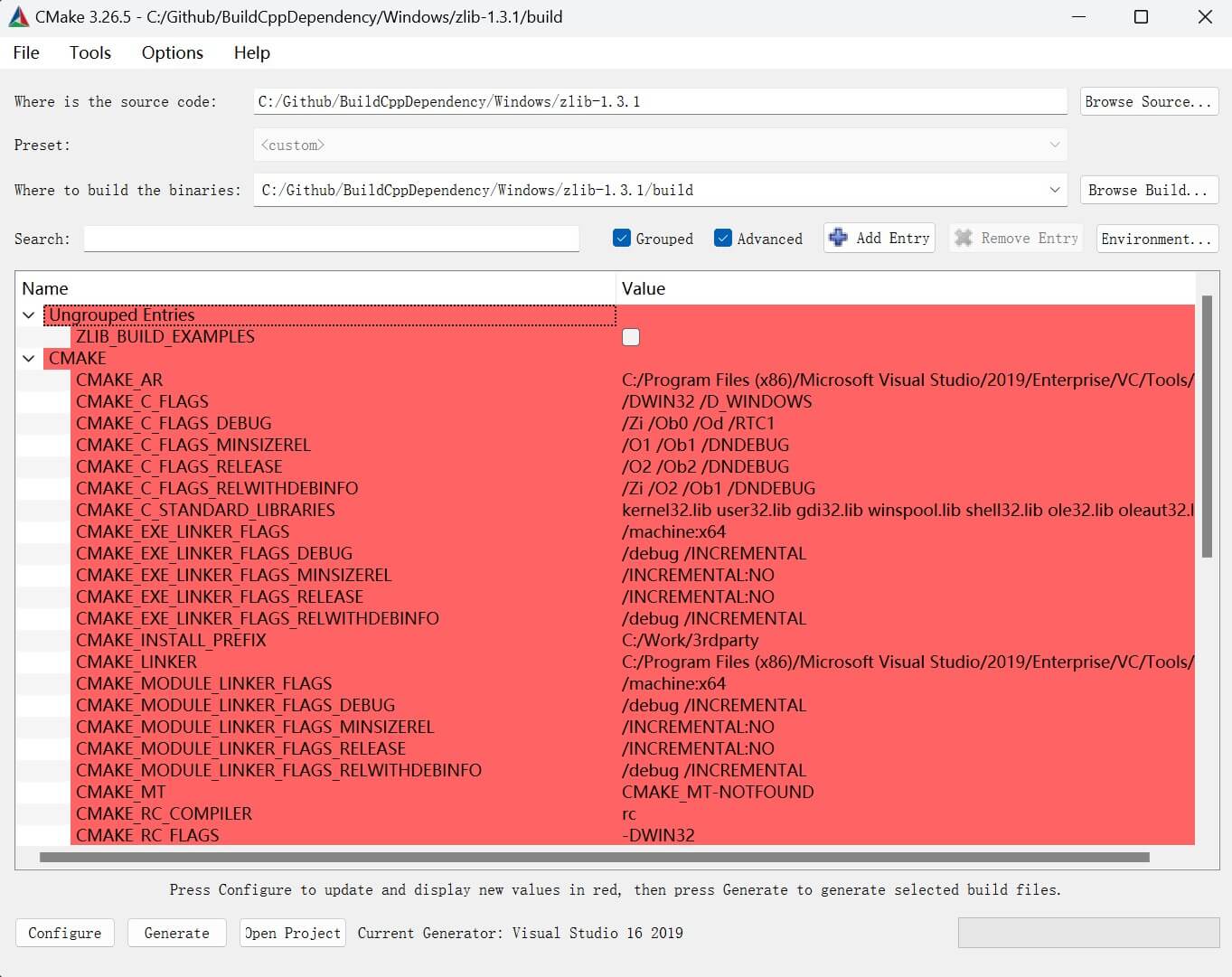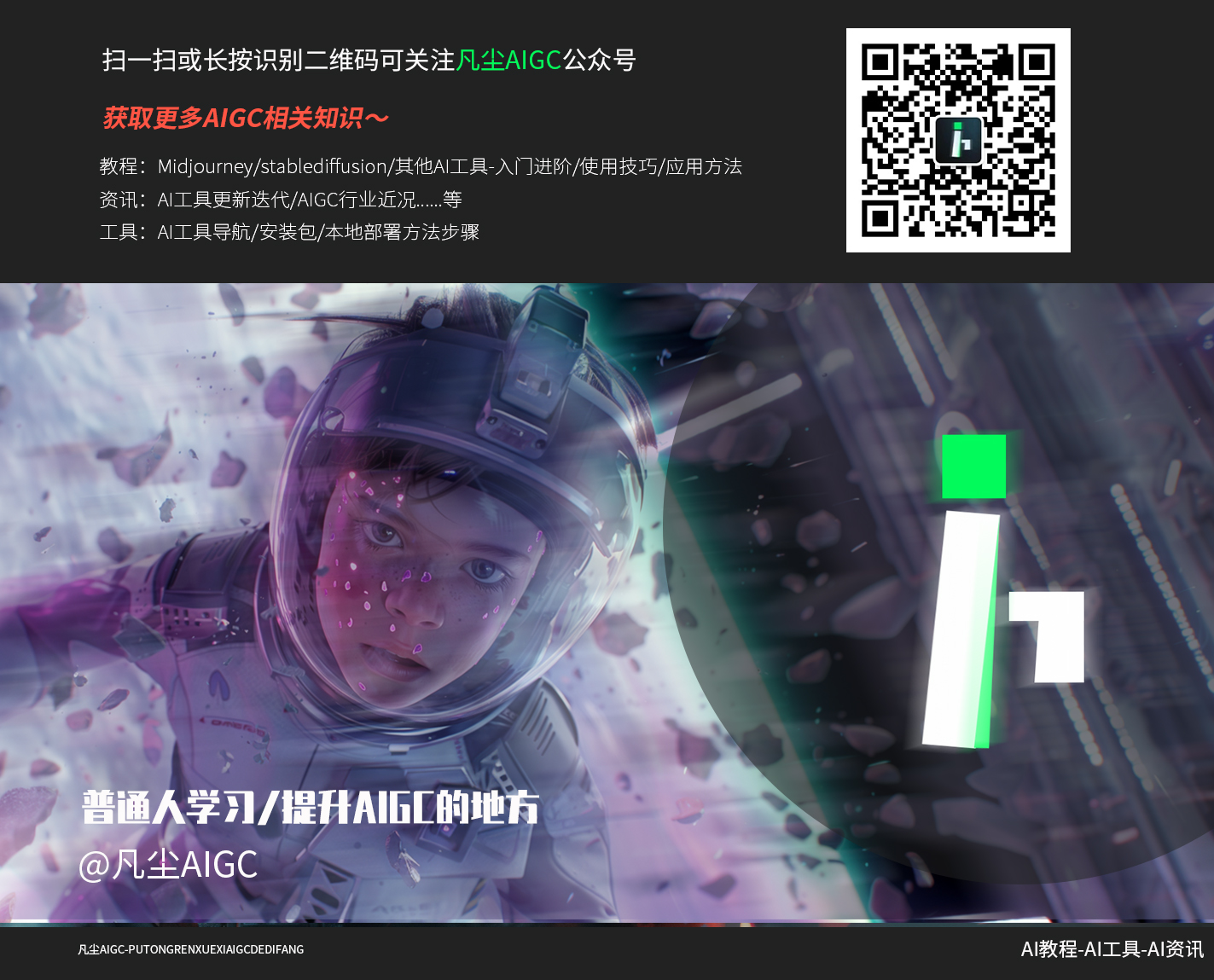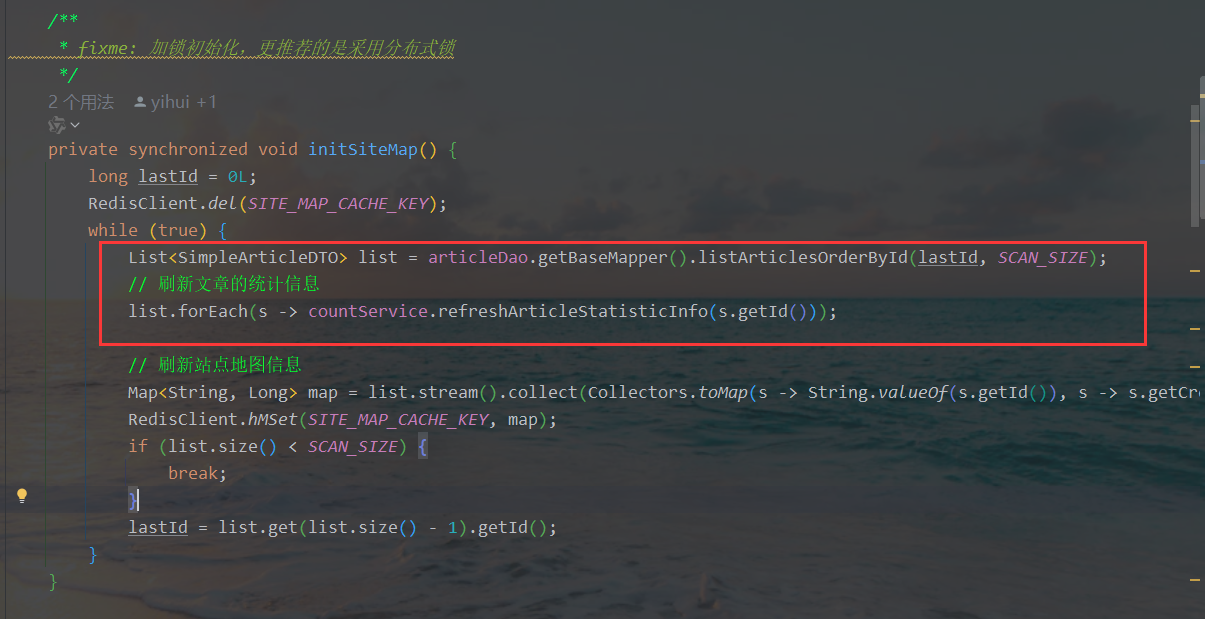Ps菜单:编辑/首选项
Edit/Preferences
快捷键:Ctrl + K
Photoshop 首选项中的“常规” General选项卡主要用于调整 Photoshop 的整体工作行为和用户体验。这些设置让用户可以根据个人习惯和工作流程定制软件的响应方式和界面布局,从而提高工作效率和舒适度。
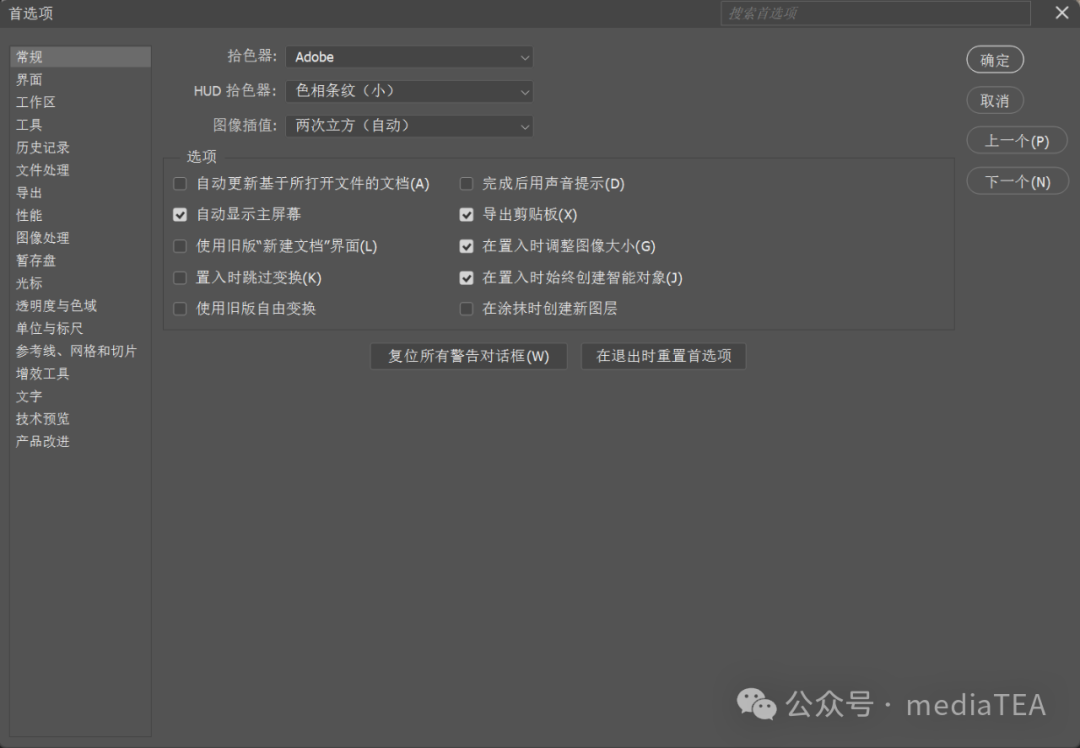
拾色器
Color Picker
指定 Photoshop 使用的颜色选择器。
默认为 Adobe 的拾色器,也可以选择操作系统(比如,Windows)自带的颜色选择器。
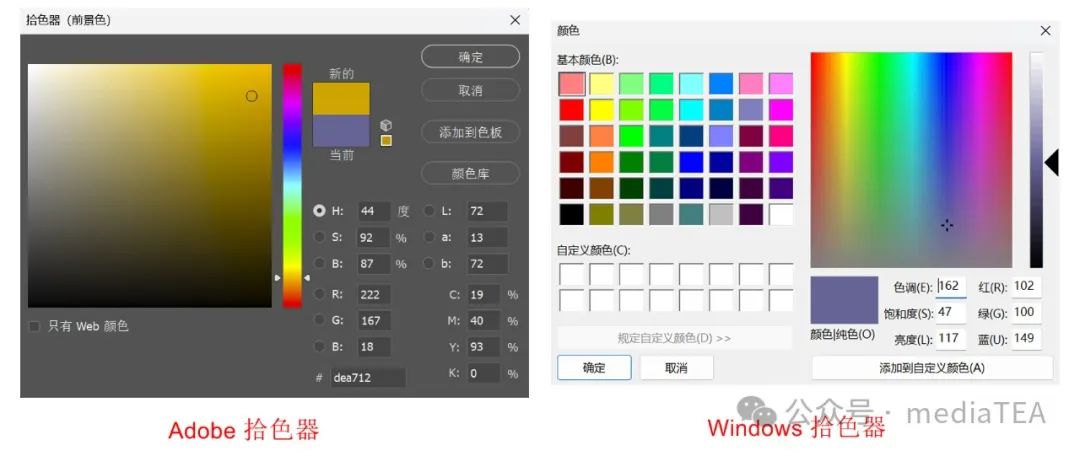
HUD 拾色器
HUD Color Picker
选择 HUD(Heads-Up Display,平视显示器)拾色器的类型。
使用画笔工具时,按住 Alt + Shift 键,再按住鼠标右键,即可显示 HUD 拾色器。
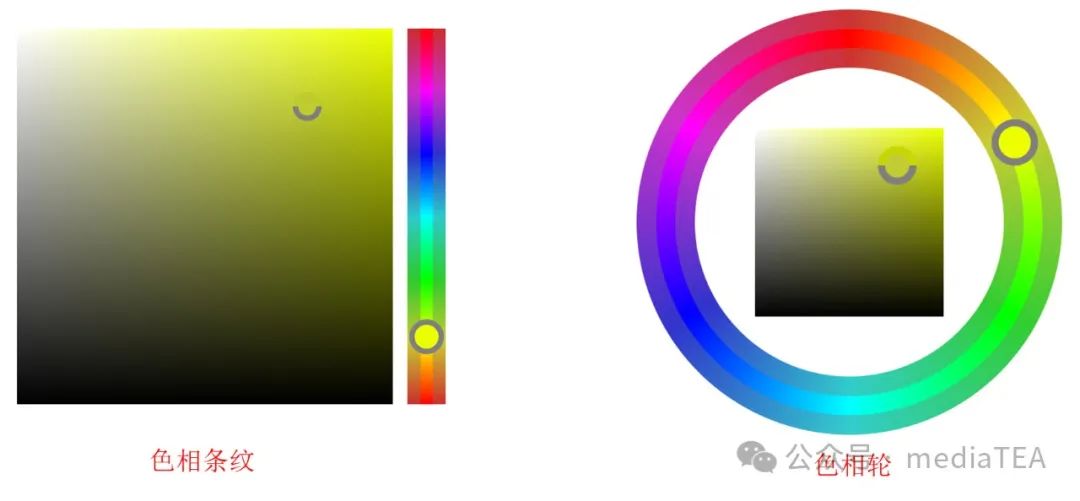
HUD 拾色器主要有两种:色相条纹 Hue Strip(小 Small、中 Medium、大 Large)和色相轮 Hue Wheel(小 Small、正常 Normal、中 Medium、大 Large)。
图像插值
Image Interpolation
“图像插值”指的是,在调整图像大小或变换时,计算新像素值的方法。
首选项中指定的图像插值方法适用于大多数操作,比如使用仿制图章工具进行放大或缩小仿制时。
使用“图像大小”命令和“自由变换”命令时,可根据实际情况选用合适的插值方法。
--邻近(保留硬边缘)
Nearest Neighbor(preserve hard edges)
邻近插值是最简单的一种方法。在缩放图像时,它直接复制最近的像素值,不进行任何计算。这种方法非常快,但结果可能会显得有些“像素化”,特别是在放大时会出现锯齿状边缘。
--两次线性
Bilinear
两次线性插值通过计算四个相邻像素的加权平均值来生成新的像素值。这种方法比邻近插值更平滑,但边缘可能会有轻微的模糊。
--两次立方(适用于平滑渐变)
Bicubic(best for smooth gradients)
通过考虑周围 16 个像素的加权平均来生成新的像素值。相比两次线性插值,这种方法能更好地保持图像细节和平滑度,适用于处理颜色和亮度渐变平滑的图像。
--两次立方较平滑(适用于扩大)
Bicubic Smoother(best for enlargement)
这种方法基于两次立方插值,并进行了优化,以在放大图像时尽可能减少噪点和锯齿。它会使图像变得更平滑,适合在大幅放大图像时使用。
--两次立方较锐利(适用于缩小)
Bicubic Sharper(best for reduction)
这种方法也是基于两次立方插值的,但在图像缩小时会保留更多的细节,避免图像变得过于模糊。它通过增加锐度来提高缩小后的图像质量。
--两次立方(自动)
Bicubic Automatic
默认选项。适用于一般图像处理,不确定使用哪种插值方法时可以选择这个选项,让 Photoshop 自动做出最佳选择。
请参阅:
《Ps:图像插值方法》
选项
Options
自动更新基于所打开文件的文档
Auto-Update Open File-based Documents
默认不勾选。
若勾选,当文件在 Photoshop 之外被修改时,Photoshop 会自动更新已打开的文档内容,以反映这些更改。
与Ps菜单:文件/置入链接的智能对象 Place Linked的作用类似,适用于多人协作处理同一文档。
提示:
云文档不受此设置影响。
自动显示主屏幕
Auto show the Home Screen
默认勾选,关闭最后一个文档窗口时自动显示主屏幕。
在主屏幕中,可以执行“新建”、“打开”等基本操作,还会列出最近用过或保存的文档。
使用旧版“新建文档”界面
Use Legacy "New Document" Interface
默认不勾选。
若勾选,Photoshop 将使用旧版的“新建”对话框。
置入时跳过变换
Skip Transform when Placing
默认不勾选,表示置入图像时会自动启动“自由变换”,以便进行调整。
若勾选,置入图像时将跳过自由变换步骤。
启用旧版自由变换
Use Legacy Free Transform
默认不勾选。
启用此选项后,Photoshop将使用旧版的自由变换工具行为,即不按住Shift键时,保持宽高比例(与新版相反)。
完成后用声音提示
Beep When Done
默认不勾选。
若勾选,当在 Photoshop 中完成一个处理任务,通常在点击“确定”按钮后,发出声音提示。
导出剪贴板
Export Clipboard
默认勾选。当在 Photoshop 中复制内容时,将其自动导出到系统剪贴板中,以便在其他应用程序中粘贴。
在置入时调整图像大小
Resize Image During Place
默认勾选,当将图像置入文档时(Ps菜单:文件/置入嵌入对象 Place Embedded,或者,Ps菜单:文件/置入链接的智能对象 Place Linked,或者,直接从外部拖动图像到文档),Photoshop 会自动按原始比例缩放图像以适应当前画布的宽度或高度。
若不勾选,则置入的图像保持原有大小。
在置入时始终创建智能对象
Always Create Smart Objects when Placing
默认勾选。当将文件置入 Photoshop 时,自动将其转换为智能对象。
若不勾选,则置入的图像将作为普通图层。
在涂抹时创建新图层
Create new layer when brushing
默认不勾选。
若勾选,在非栅格化图层(例如智能对象)上使用画笔工具时,将自动选择图层或创建新图层,不再出现“栅格化智能对象”等提示。
复位所有警告对话框
Reset All Warning Dialogs
当执行某个命令时,有时会弹出一个警告对话框,如果在对话框中勾选了“不再显示”,则此对话框将不再显示。
如果希望这些不再显示的对话框再次显示,可点击此按钮以复位所有警告对话框。
在退出时重置首选项
Reset Preferences On Quit
点击此按钮,Photoshop 在关闭时会将所有首选项重置为默认设置。
还有一种重置首选项的方法,在启动Photoshop 同时马上按住 Ctrl + Alt + Shift 键,将弹出对话框:
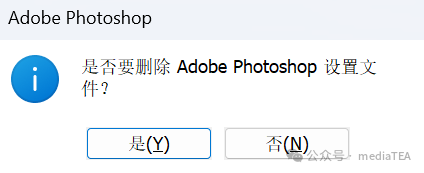
点击“是”按钮,可还原首选项的所有默认设置。
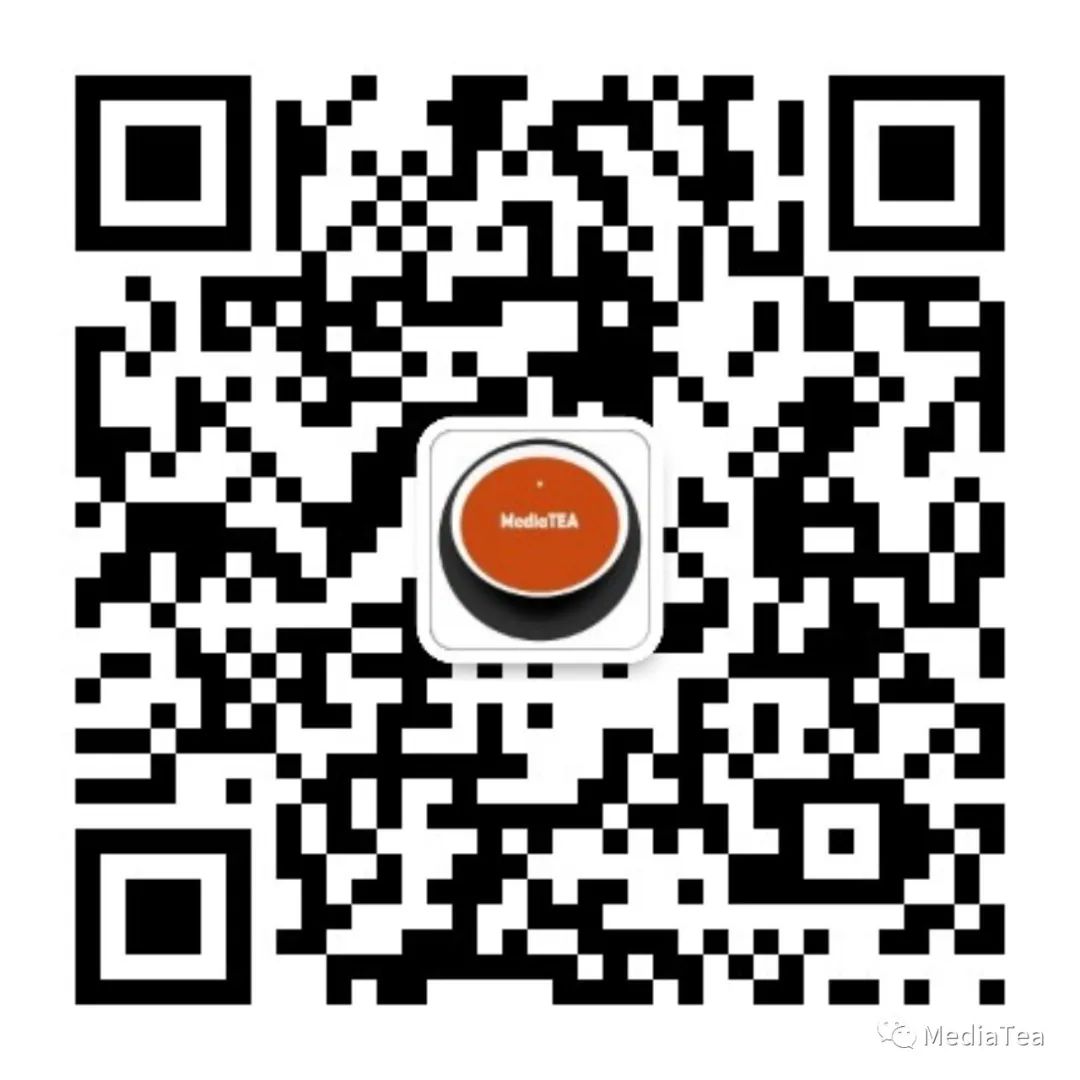
“点赞有美意,赞赏是鼓励”